|
MAGIC WINTER

Ringrazio Petra per avermi permesso di tradurre i suoi tutorial.

qui puoi trovare qualche risposta ai tuoi dubbi.
Se l'argomento che ti interessa non è presente, ti prego di segnalarmelo.
Questo tutorial è stato creato con PSP X3, ma può essere eseguito anche con le altre versioni di PSP.
Per tradurlo, ho usato PSP X.
Questo tutorial è scritto e disegnato da Sternenfee56.
Il © del tutorial appartiene all'autrice.
Non può essere copiato su altri siti, nè essere offerto per il download.
Lo stesso vale per la mia traduzione.
Il materiale viene da vari gruppi di condivisione. Il copyright appartiene ai rispettivi autori.
Grazie ai creatori dei tubes che mettono a disposizione il loro lavoro in vari gruppi di condivisione.
Occorrente:
Materiale qui
Per i tubes grazie Devilinside e Guismo.
Per il materiale scrap grazie Itha
Rispetta il lavoro degli autori, non cambiare il nome del file e non cancellare il watermark.
Filtri:
in caso di dubbi, ricorda di consultare la mia sezione filtri qui
Filters Unlimited 2.0 qui
Funhouse - Loom qui
Graphics Plus - Cross shadow qui
Xero - Improver qui
Alien Skin Xenofex 2.0 - Constellation qui
Nik Software - Color Efex Pro qui
Ti servirà anche Animation Shop qui

Se intendi usare il font, aprilo e minimizzalo. Lo troverai nella lista dei font disponibili quando ti servirà.
Metti il motivo argento nella cartella Motivi di PSP. Se non vuoi appesantire la cartella, aprilo e minimizzalo: lo troverai nella lista dei motivi disponibili quando ti servirà.
Apri la maschera zuzanna_winther_mask e minimizzala nella tua area di lavoro.
1. Scegli due colori dai tuoi tubes.
Imposta il colore chiaro come colore di primo piano,
e il colore scuro come colore di sfondo.
Oppure usa i miei colori, apri l'immagine "Farben".
Attiva lo strumento Contagocce 
clicca con il tasto sinistro del mouse sul colore chiaro per impostarlo come colore di primo piano,
e con il tasto destro sul colore scuro per impostarlo come colore di sfondo.
Passa il colore di primo piano a Gradiente.
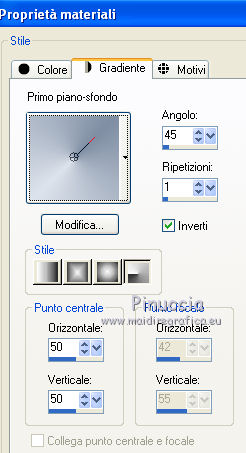
Apri una nuova immagine trasparente 800 x 650 pixels,
e riempila  con il gradiente. con il gradiente.
Effetti>Plugins>Filters Unlimited - Funhouse - Loom
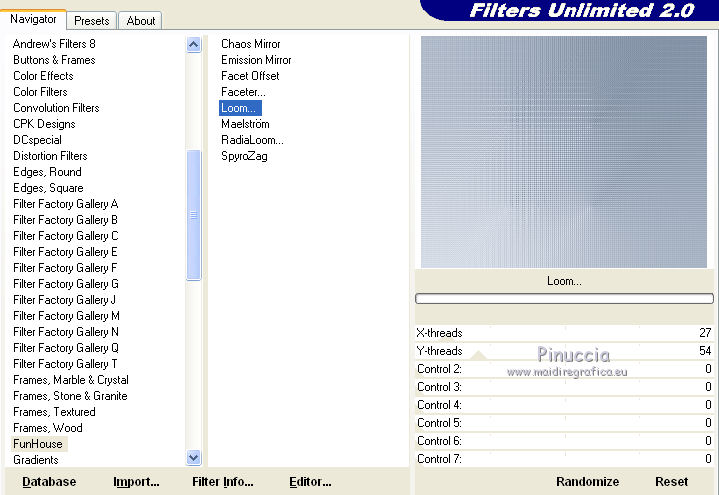
Passa il colore di primo piano a Motivi, e seleziona il motivo argento tut.frame.063.silver:

Livelli>Nuovo livello raster.
Riempi  il livello con il motivo argento. il livello con il motivo argento.
Effetti>Plugins>Graphics Plus - Cross Shadow.
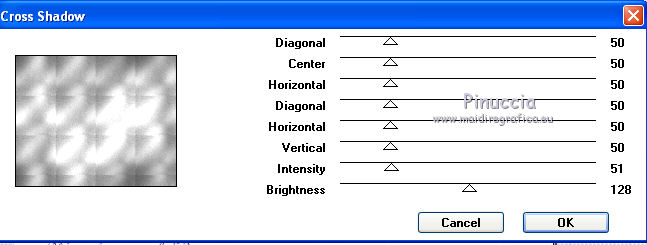
Livelli>Nuovo livello maschera>Da immagine.
Apri il menu sotto la finestra di origine e vedrai la lista dei files aperti.
Seleziona la maschera zuzzanna_winther_mask.

Livelli>Unisci>Unisci gruppo.
Effetti>Effetti 3D>Sfalsa ombra, con il colore bianco.

Effetti>Effetti di bordo>Aumenta.
2. Attiva lo strumento Selezione  , rettangolo, , rettangolo,
e seleziona l'interno della maschera.
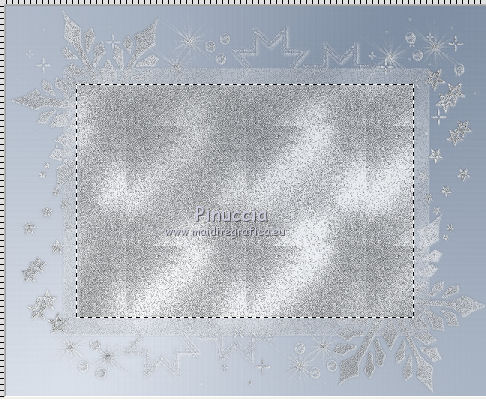
Premi sulla tastiera il tasto CANC.
Livelli>Nuovo livello raster.
Selezione>Modifica>Seleziona bordature selezione.

Riempi  la selezione con il motivo argento. la selezione con il motivo argento.
Effetti>Effetti 3D>Smusso a incasso.
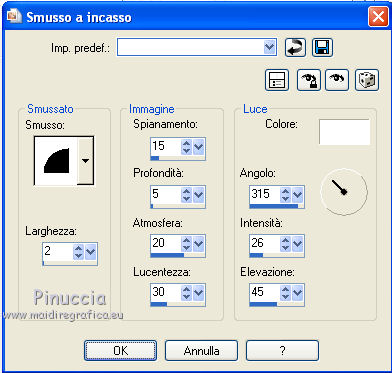
Effetti>Plugins>Xero - Improver:

Selezione>Deseleziona.
Effetti>Effetti di bordo>Aumenta.
3. Attiva il livello Raster 1.
Apri calguismisticesnow5119.pspimage e vai a Modifica>Copia.
Torna al tuo lavoro e vai a Modifica>Incolla come nuovo livello,
e sarà al centro della maschera.
Cambia la modalità di miscelatura di questo livello in Luminanza (esistente).
Effetti>Plugins>Xero - Improver, con i settaggi precedenti.
Ripeti l'Effetto Improver anche sul livello della maschera.
4. E' attivo il livello superiore.
Livelli>Nuovo livello raster.
Selezione>Seleziona tutto.
Selezione>Modifica>Seleziona bordature selezione.

Riempi  la selezione con il motivo argento. la selezione con il motivo argento.
Effetti>Effetti 3D>Smusso a incasso, con i settaggi precedenti.
Selezione>Deseleziona.
Effetti>Plugins>Xero - Improver, con i settaggi precedenti.
Effetti>Effetti di bordo>Aumenta.
5. Attiva il livello del bordo interno.
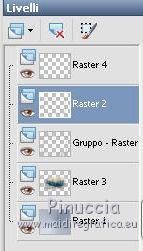
Clicca con la bacchetta magica  al centro della maschera. al centro della maschera.
Apri il tube Devilinside_593_2009.pspimage.
Immagine>Rifletti.
Modifica>Copia.
Torna al tuo lavoro e vai a Modifica>Incolla come nuovo livello.
Livelli>Disponi>Porta in alto.
Immagine>Ridimensiona, al 50%, tutti i livelli non selezionato.
Regola>Messa a fuoco>Metti a fuoco.
Posiziona  il tube nella maschera, a sinistra. il tube nella maschera, a sinistra.

Selezione>Inverti.
Premi sulla tastiera il tasto CANC.
Selezione>Deseleziona.
Effetti>Effetti 3D>Sfalsa ombra, con il colore bianco.

Livelli>Duplica, e cambia la modalità di miscelatura di questo livello in Luce diffusa.
Attiva il livello originale.
Effetti>Plugins>Xero - Improver, con i settaggi precedenti.
6. Apri leitis_Life in Blue_element(67).pspimage e vai a Modifica>Copia.
Torna al tuo lavoro e vai a Modifica>Incolla come nuovo livello.
Livelli>Disponi>Porta in alto.
Effetti>Effetti 3D>sfalsa ombra, con i settaggi precedenti, ma con il colore di primo piano.

Ripeti l'Effetto Sfalsa ombra, cambiando verticale e orizzontale con -5.
Sposta  l'elemento sulla mano del tube. l'elemento sulla mano del tube.
Livelli>Duplica.
Sposta  questa copia sull'altra mano del tube. questa copia sull'altra mano del tube.

Livelli>Unisci>Unisci giù.
Rinomina questo livello "glitter".
7. Apri il tube stars.pspimage e vai a Modifica>Copia.
Torna al tuo lavoro e vai a Modifica>Incolla come nuovo livello.
Immagine>Rifletti.
Spostalo  sul blocco di ghiaccio. sul blocco di ghiaccio.

Rinomina questo livello "stelle".
Effetti>Effetti 3D>Sfalsa ombra, con i settaggi precedenti, compresa la ripetizione a -5.
Effetti>Plugins>Xero - Improver, con i settaggi precedenti.
Apri christmas-blue-dreams-element04a.itha.pspimage e vai a Modifica>Copia.
Torna al tuo lavoro e vai a Modifica>Incolla come nuovo livello.
Immagine>Ridimensiona, al 45%, tutti i livelli non selezionato.
Regola>Messa a fuoco>Metti a fuoco.
Immagine>Rifletti.
Spostalo  sull'angolo in alto a destra della maschera. sull'angolo in alto a destra della maschera.
Effetti>Effetti 3D>Sfalsa ombra, con i settaggi precedenti, ma con il colore di sfondo.

Ripeti l'Effetto Sfalsa ombra, cambiando verticale e orizzontale con -5.
Livelli>Duplica.
Immagine>Rifletti.
Immagine>Capovolgi.
8. Apri il file di testo (se preferisci, puoi scrivere un tuo testo) e vai a Modifica>Copia.
Torna al tuo lavoro e vai a Modifica>Incolla come nuovo livello.
Aggiungi il tuo nome e/o il tuo watermark su un nuovo livello.
9. Chiudi i livelli "glitter" e "stelle".
Livelli>Unisci>Unisci visibile.
Riapri i livelli chiusi e sposta il livello Uniti in basso.

10. Animazione.
Duplica il livello Glitter e rimani posizionato sul livello della copia.
Effetti>Plugins>Alien Skin Xenofex 2.0 - Constellation.
Attenzione, è selezionato Make selection transparent.
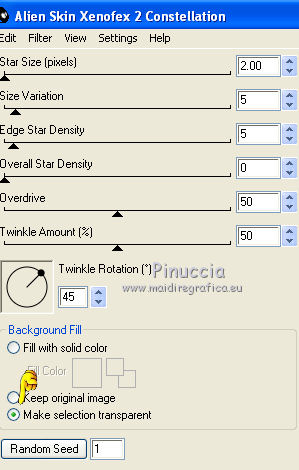
Effetti>Plugins>Nik Software - Color Efex Pro - Bi-Color Filter.
A destra, scegli un Color Set abbinato ai tuoi colori. Il mio Cool/Warm 2.
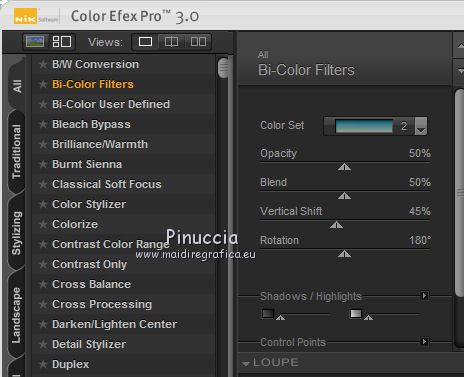
Attiva il livello "stelle".
Ripeti l'Effetto Constellation con gli stessi settaggi, ma selezionando "keep original image".
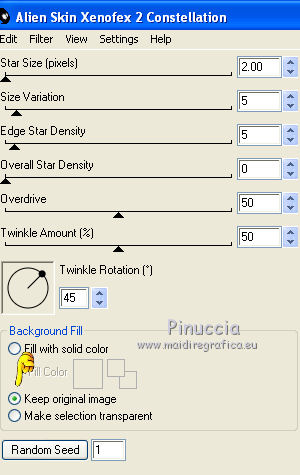
Modifica>Copia Unione.
Apri Animation Shop e vai a Modifica>Incolla>Incolla come nuova animazione.
Torna in PSP.
Modifica>Annulla ... tutti i passaggi finchè non sarai nuovamente sul livello della copia di Glitter senza Constellation.
Ripeti l'Effetto Constellationm, cliccando due volte su Random Seed, "Make selection transparent" selezionato.
Effetti>Plugins>Nik Software - Color Efex pro, con i settaggi precedenti.
Attiva il livello "stelle".
Ripeti l'Effetto Constellation, seleziona "keep original image" e ok.
Modifica>Copia Unione.
Torna in Animation Shop e vai a Modifica>Incolla>Incolla dopo il fotogramma corrente.
Modifica>Seleziona tutto.
Animazione>Proprietà fotogramma e imposta la velocità a 30.

Controlla il risultato cliccando su Visualizza  e salva in formato gif. e salva in formato gif.

Se hai problemi o dubbi, o trovi un link non funzionante, scrivimi.
1 Gennaio 2011
|





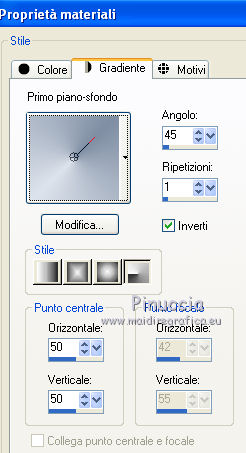
 con il gradiente.
con il gradiente.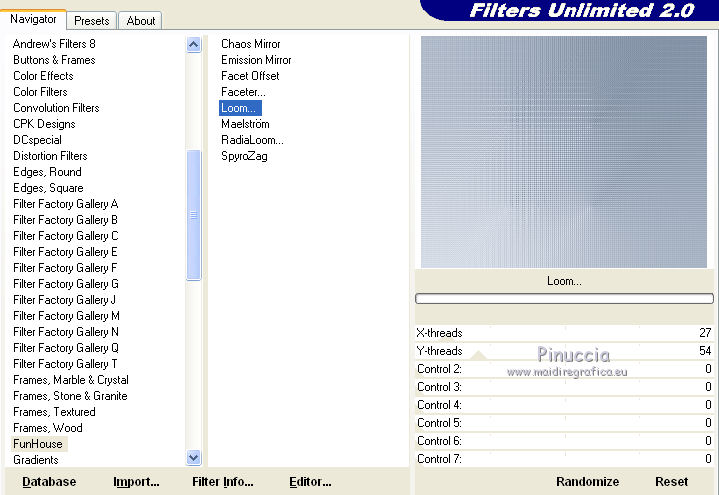

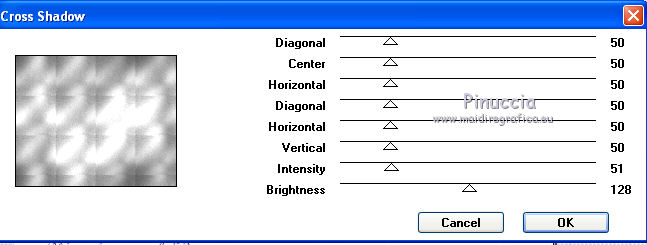


 , rettangolo,
, rettangolo,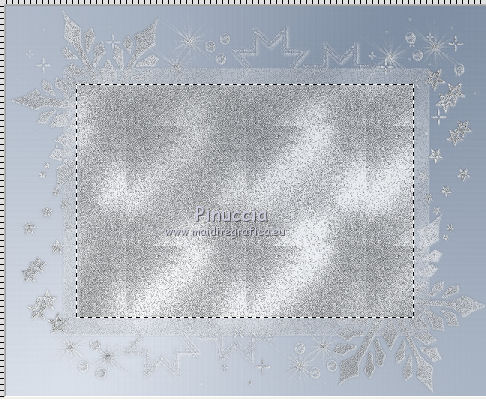

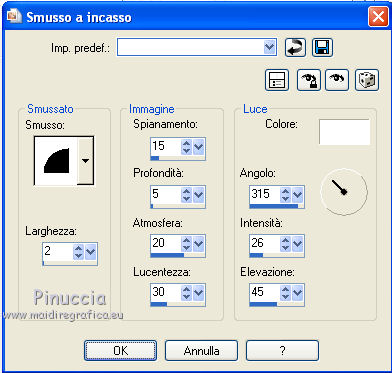


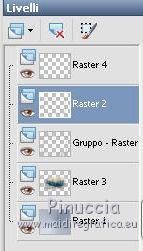
 al centro della maschera.
al centro della maschera. il tube nella maschera, a sinistra.
il tube nella maschera, a sinistra.






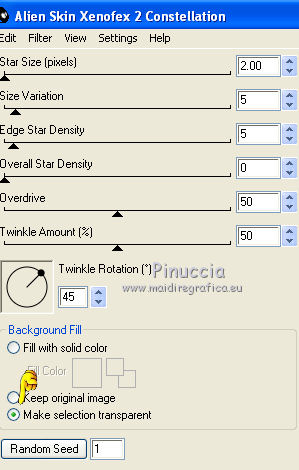
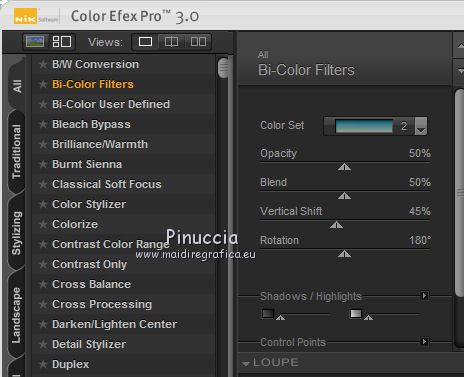
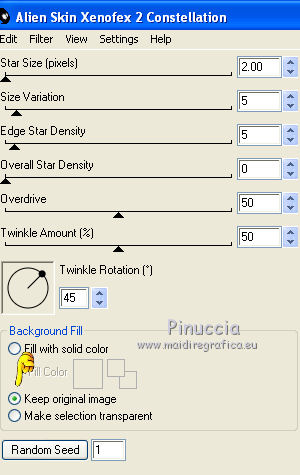

 e salva in formato gif.
e salva in formato gif.

